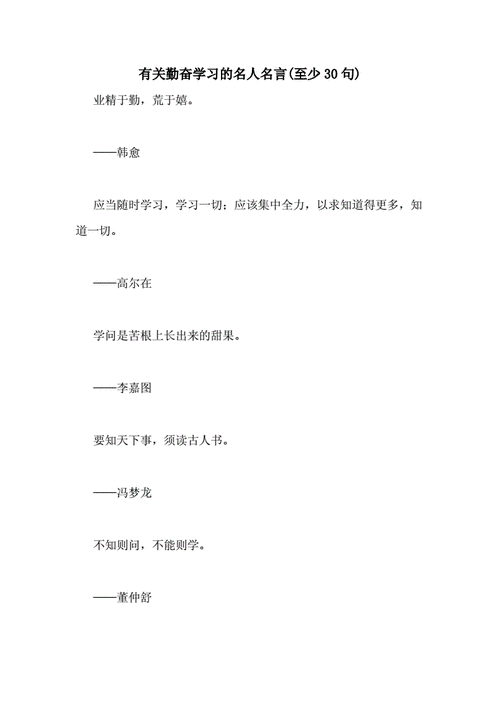
关于BMP位图透明通道的详解制作教程,教你输出透明的BMP
位图
BMP⽀持透明⽐较常见的⽅法有两种:
⼀种是32位图,直接就可以是透明的,还可以是半透明效果,⼀般都是⽤PNG转成的,或者在保存图象时选择32位。
第⼆种就是把想透明的地⽅颜⾊设成255.255.0,但是有缺点就是不是所有软件都⽀持设透明⾊,⽽且软件透明部分的设定颜⾊也不⼀样,
另外它不⽀持半透明。
32位的BMP,带⼀个ALPHA通道,在ALPHA通道⾥你要的地⽅是⽩⾊,不要的是⿊⾊,就可以了。不过要是⽤图⽚传真器看还是⽩底,
但是导⼊到软件或者别的⽀持的地⽅就是透明的了。⽐如我把这个BMP导⼊FLASH⾥就是背景透明的了。
⽤ps,选择背景图层,将不透明度设置0%就ok了
1、可以在photoshop⾥⾯新建⼀个背景⾊为透明的图⽚,然后将你需要处理的这张图⽚拖到新建透明图⽚上⾯,之后⽤橡⽪⼯具将其⽩⾊
部分擦掉,存为GIF格式的图⽚即可。
2、上⾯的⽅法较为⿇烦,你如果在frontpage中插⼊这张图⽚,选中它,在编辑图⽚⾥⾯有个“设为透明”,点击⼀下其图⽚为⽩⾊部分
为透明⾊
Eliminate White 1.0
这个滤镜是⼀个单⼀的滤镜,它可以将⼀幅⽩⾊背景的图⽚中
⽩⾊变为透明。当你想把⽩⾊背景上的物体分离出来的时候,⾮常
有⽤。它也可以⽤来制作⼀些有趣的效果。
如何安装:
将 elimwhit.8bf 拷贝到你的 Photoshop 的滤镜⽬录中即可。
如何使⽤:
1. 准备好⼀张⽩⾊背景的图⽚(RGB 格式),在 "background"
层上双击⿏标,起名后选择OK。这⼀步操作将背景层转换为普通层。
2. 选择Filter -> Transparency -> Eliminate White,这步
操作将去除图像中的⽩⾊,经过这步操作后, 图像看起来饱和度降
低了。
3. 这是最重要的⼀步,选择 Layer -> Matting -> Remove
White Matte,现在,图像的饱和度复原了,并且⽩⾊背景部分变成
了透明。
将你的图在photoshop⾥做成背景透明的,按住ctrl点图形所在层,这时图形旁边有了选区。 保持选区,在通道⾥新建⼀层,这层为alpha
通道,然后填充,你可以看到在⿊的背景上你的图形被填充成⽩⾊,将其它通道层前的⼩眼睛点出来,这时再返回图层。可以看到你的图形
背景是半透明红⾊。这时再存为bmp图,注意要存成32位的。
带透明通道的bmp就做好了。
打开PS,把Alpha1通道定义成图案,双击背景图层,再加⼀个蒙板,⽤刚才的图案填充(直接复制粘贴不⾏)
这法也够⿇烦,但是反正⽐导⼊到程序中强。
如果有PNG,想转成32bit BMP,⽤IconWorkShop
透明格式的 BMP 位图 是存在的...在图⽚浏览器中是看不到效果的..这⼀点⼀定要清楚
WINXP⾥的预设位图都是256⾊..也就是8位元.因此不需要带a通道..WINXP本⾝就认可8位元的背景255.0.255 为透明⾊
实现这种格式有五种⽅法
第⼀种:就是有⼈提到的使⽤ Iconworkshop 6.0 转换⼀下. (注意:最好⽤做好的PNG图转成带α通道的Windows 位图BMP(32位))采⽤
alpha通道的
这种格式能在Windows下⾯的程序中⽤...
在DLL中的透明位图资源中,要看清楚你要替换资源的分辩率及位深度(即8位,16位,32位)
第⼆种:就是把做好的PNG导⼊到画图⼯具⾥..另存为24位位图..就可以了..效果同上..
第三种:有些资源⾥⾯不是有⼀些位图周围是紫⾊的吗,把那个位图保下来,然后在这个位图⾥⾯编辑你要的图形(这个是索引16位位图),这种位
图可以在Windows下使⽤
下⾯这张是从DLL的位图资源⾥保存出来的,进⾏说明
第五种:是⾃⼰做Windows默认为RGB⾊255,0,255(紫⾊)为透明效果.具体做法.还不是很清楚.实在是不好意思.还
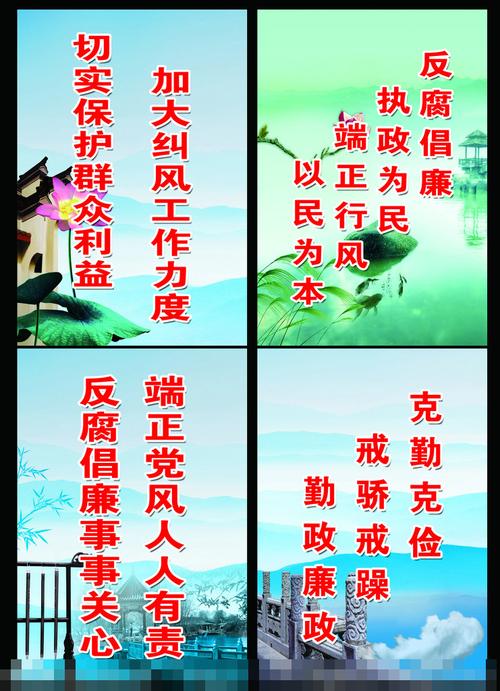
本文发布于:2023-05-23 01:09:58,感谢您对本站的认可!
本文链接:https://www.wtabcd.cn/zhishi/a/1684775399174487.html
版权声明:本站内容均来自互联网,仅供演示用,请勿用于商业和其他非法用途。如果侵犯了您的权益请与我们联系,我们将在24小时内删除。
本文word下载地址:关于BMP位图透明通道的详解制作教程,教你输出透明的BMP位图.doc
本文 PDF 下载地址:关于BMP位图透明通道的详解制作教程,教你输出透明的BMP位图.pdf
| 留言与评论(共有 0 条评论) |